酷炫,亮眼,时尚的技巧盖起来,可以在应用在设计里的主体、背景,点缀元素都可以,小白都能学得会,不用担心!
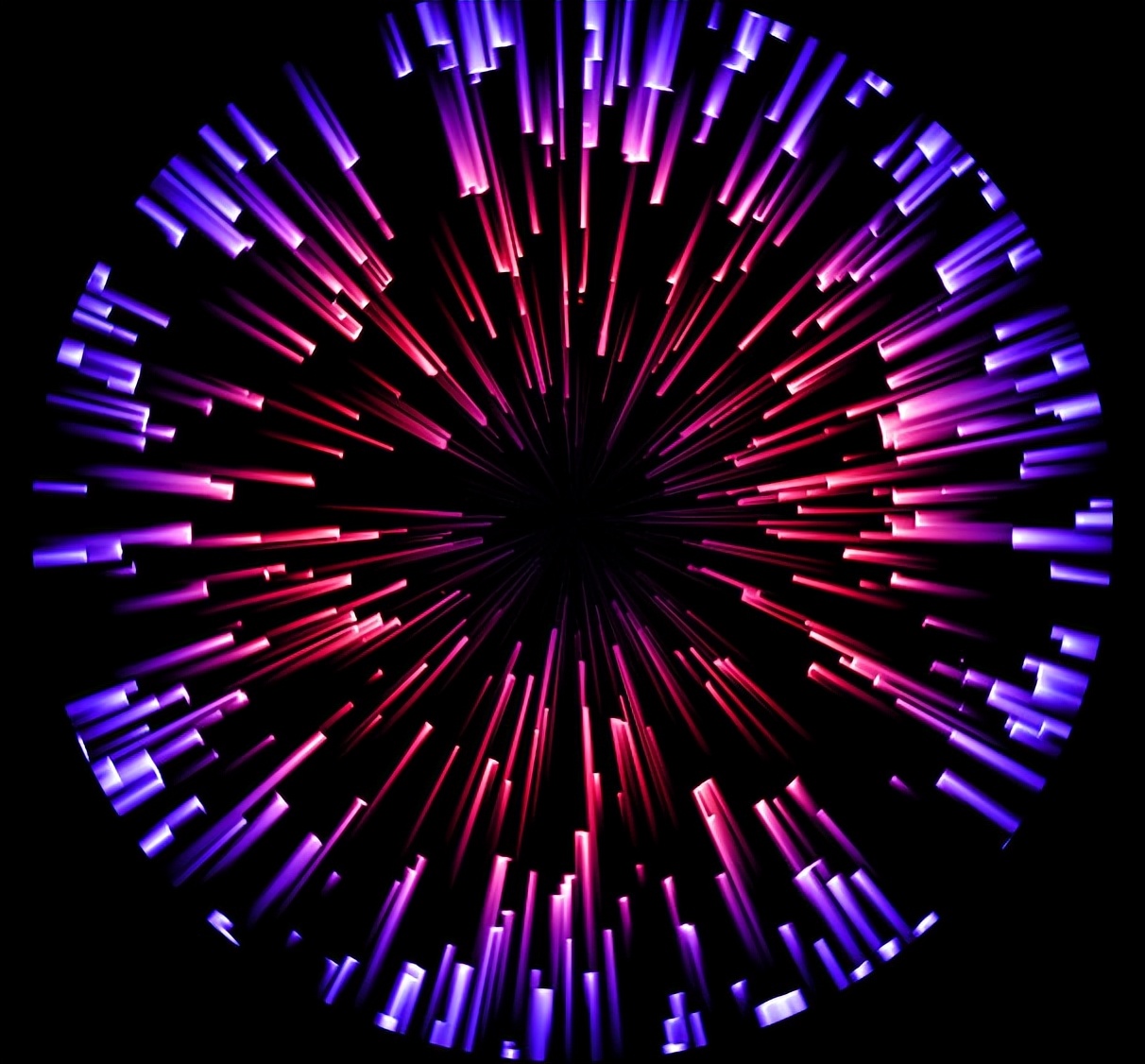
烟花效果
1、新建一个名为”烟花“的图层,见1-1图;
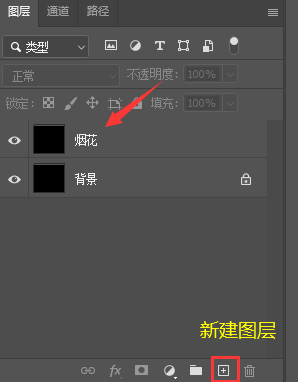
1-1
2、滤镜——杂色——添加杂色,见2-1图;数量为:400,见2-2图;
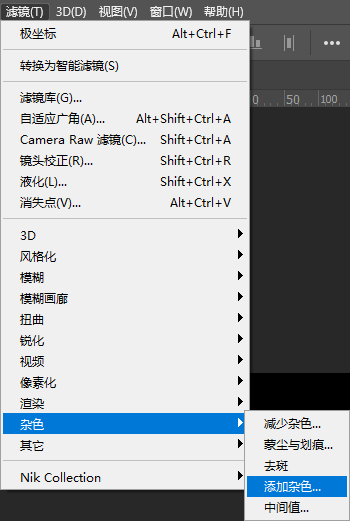
2-1
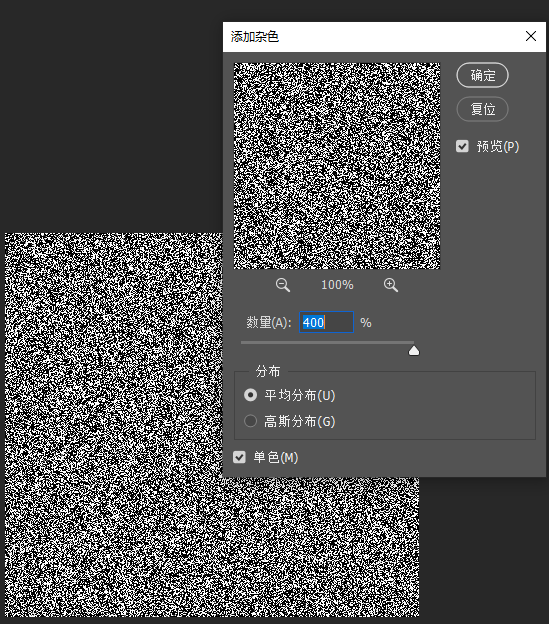
2-2
3、滤镜——模糊——高斯模糊,见3-1图;
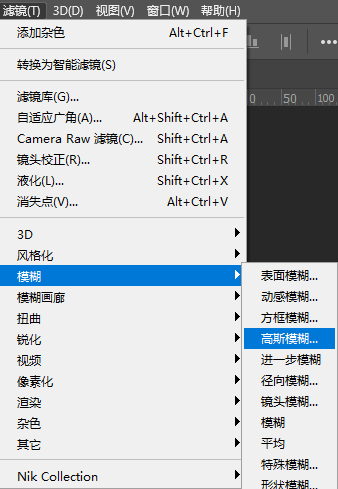
3-1
半径:1-2左右像素(半径值越低,烟花的颗粒越小),见3-2图;
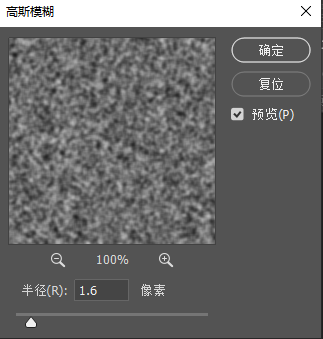
3-2
4、图像——调整——阈值,见4-1图;
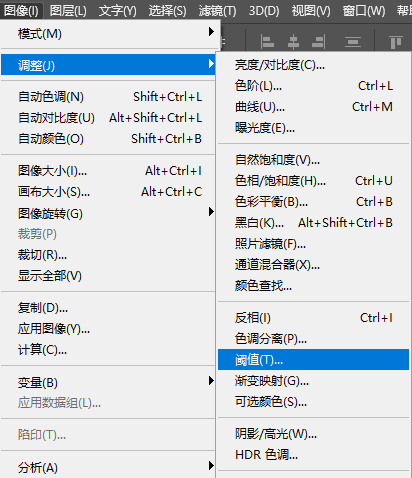
4-1
阈值:160左右上下都可以(有大小颗粒,颗粒之间的距离比较稀疏的就可以了)这样出来的烟花才有长短和大小变化哦,见4-2图;
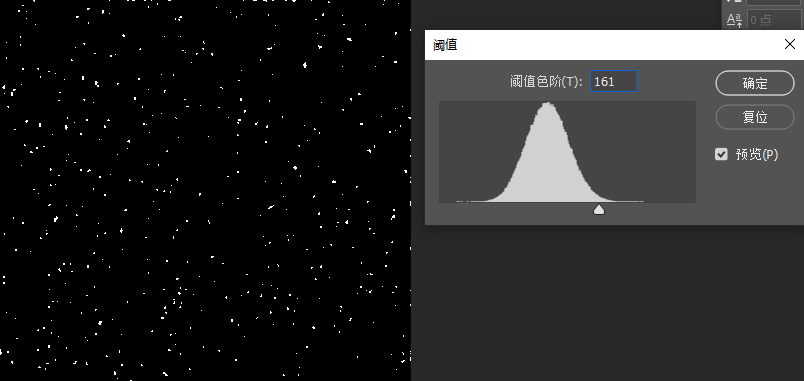
4-2
5、滤镜——风格化——风,见5-1图,数值见5-2图;
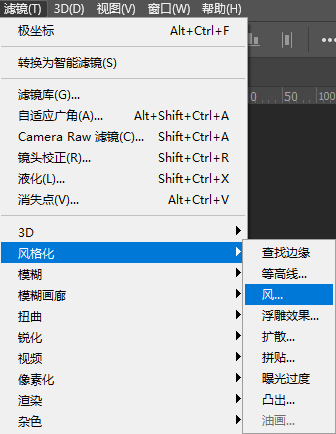
5-1
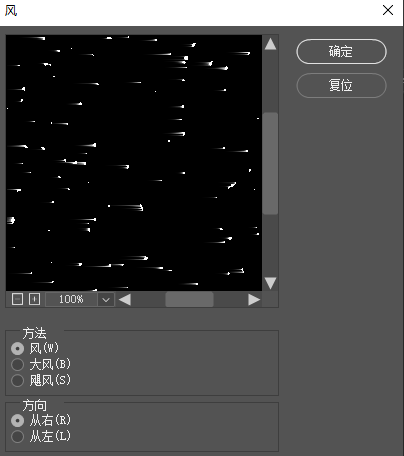
5-2
滤镜——风,多执行几次(大概3次左右),大家可以根据效果而定,多试几次就知道了,见5-2图;
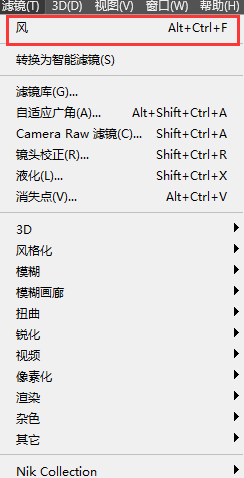
5-3
执行多次”风“后的效果,见5-4图;
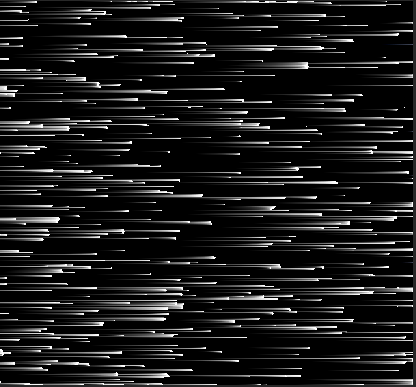
5-4
Ctrl+T自由变换,右键——逆时针90度,见5-5图;
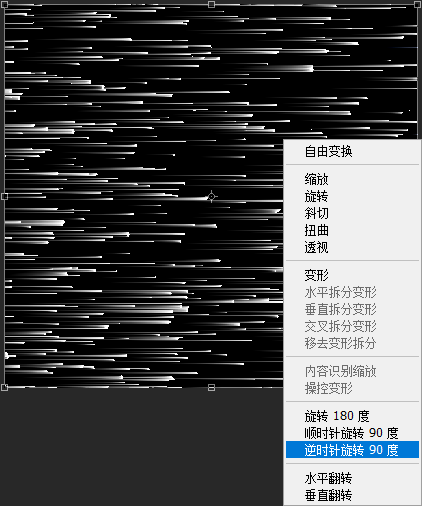
5-5
之后继续放大烟花图和背景大小一致,不然会不是一个圆形烟花,见5-6图;
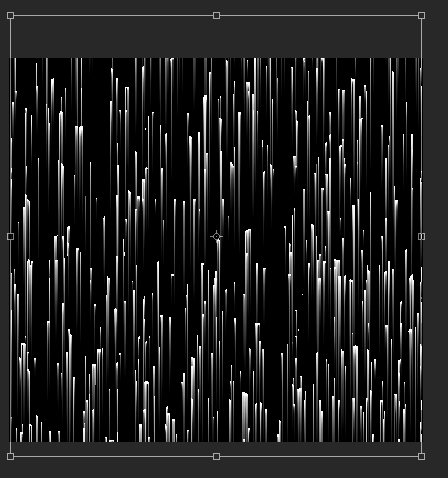
5-6
6、滤镜——扭曲——极坐标,选平面坐标到极坐标(见6-1和6-2图);
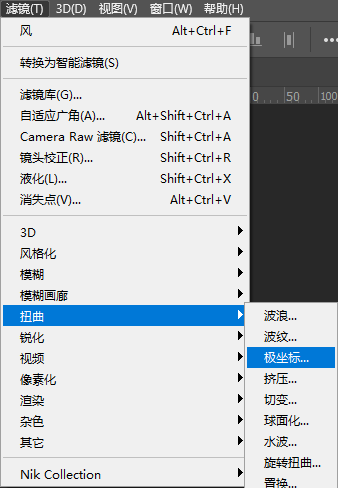
6-1
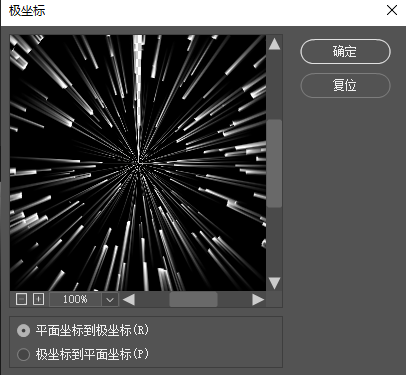
6-2
最后一步了,给烟花添加渐变颜色
7、新建一个名为”渐变“的图层,选择渐变工具,径向渐变(见7-1和7-2图);
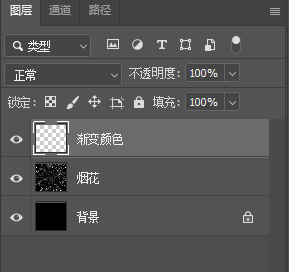
7-1
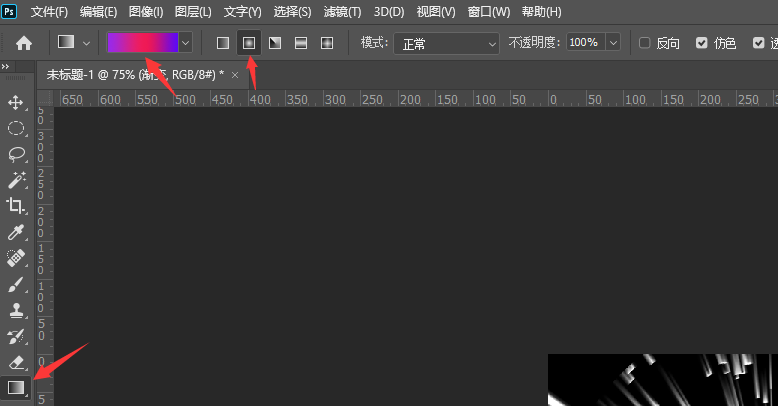
7-2
在”渐变“图层上,用渐变工具由中心向外画出渐变颜色,见7-3图;
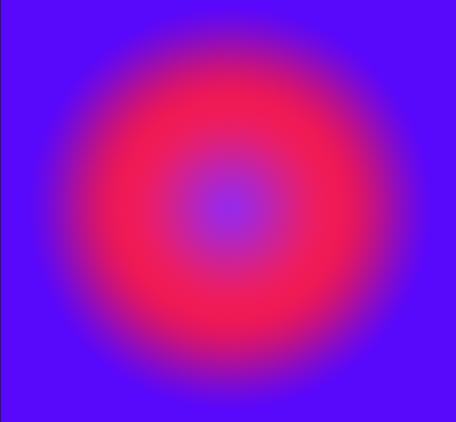
7-3
在图层模式里选择”颜色“模式即可,见7-4和7-5图;
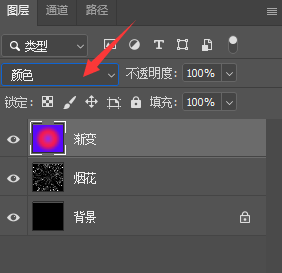
7-4
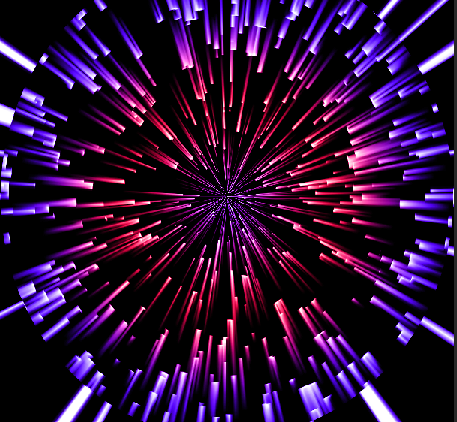
7-5
可以看到烟花整体不是很圆的,可以用”椭圆选框工具”把中心的烟花提取出来,见7-6图;
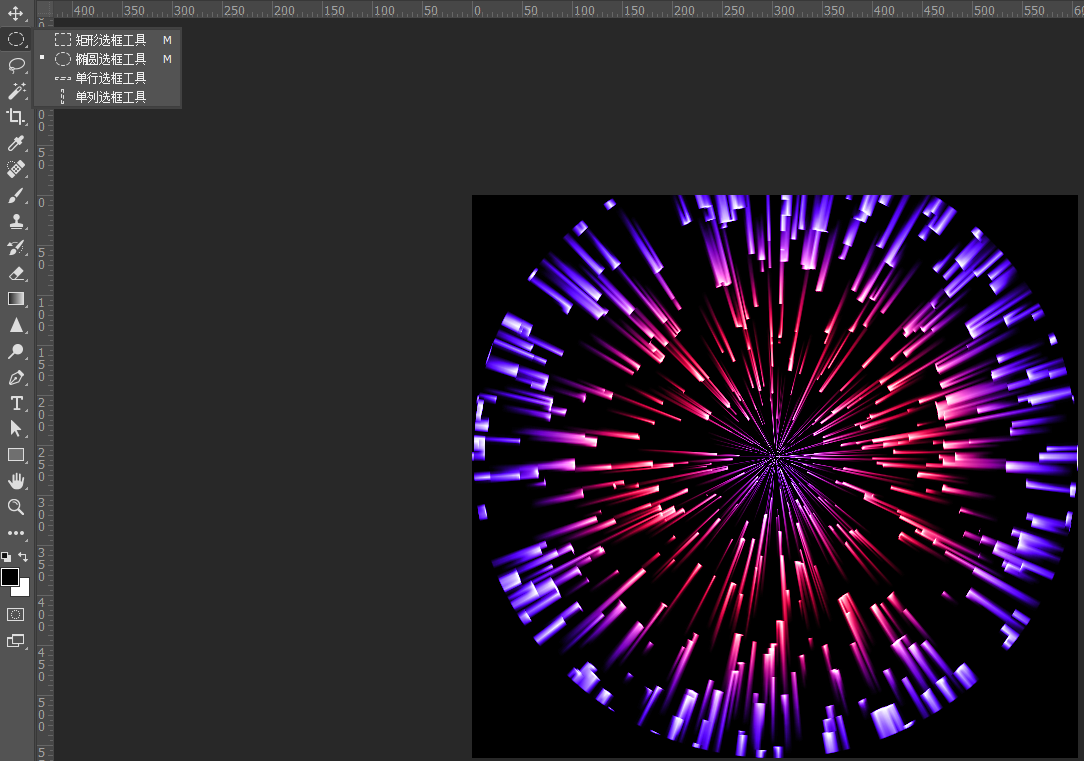
7-6
给“烟花”图层添加蒙版,使用黑色“画笔”工具,在烟花最中心点几下消失就可以了,见7-7图
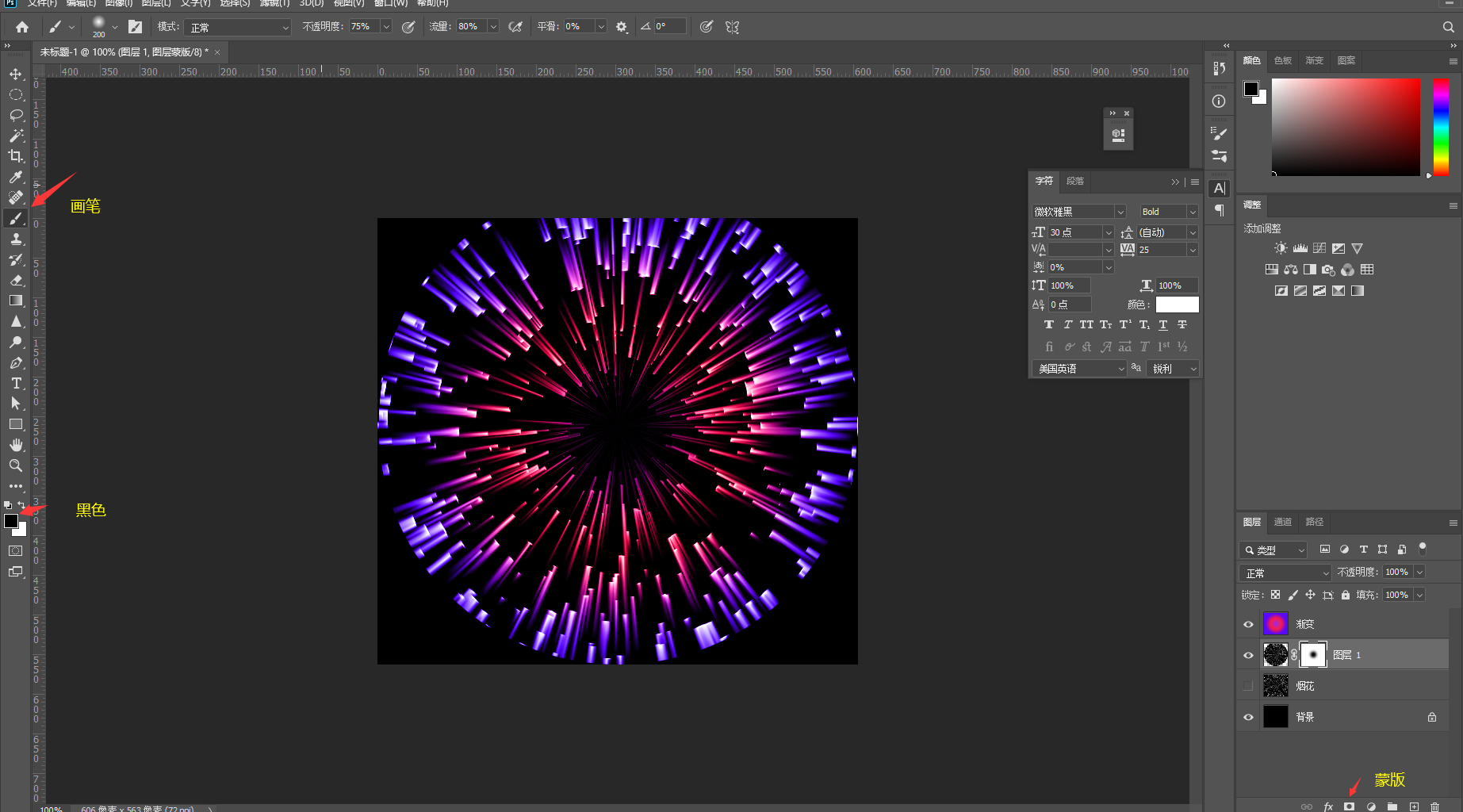
7-7
最终烟花就制作出来了,撒花
可以添加一些文字就可以成为一张酷炫的海报了
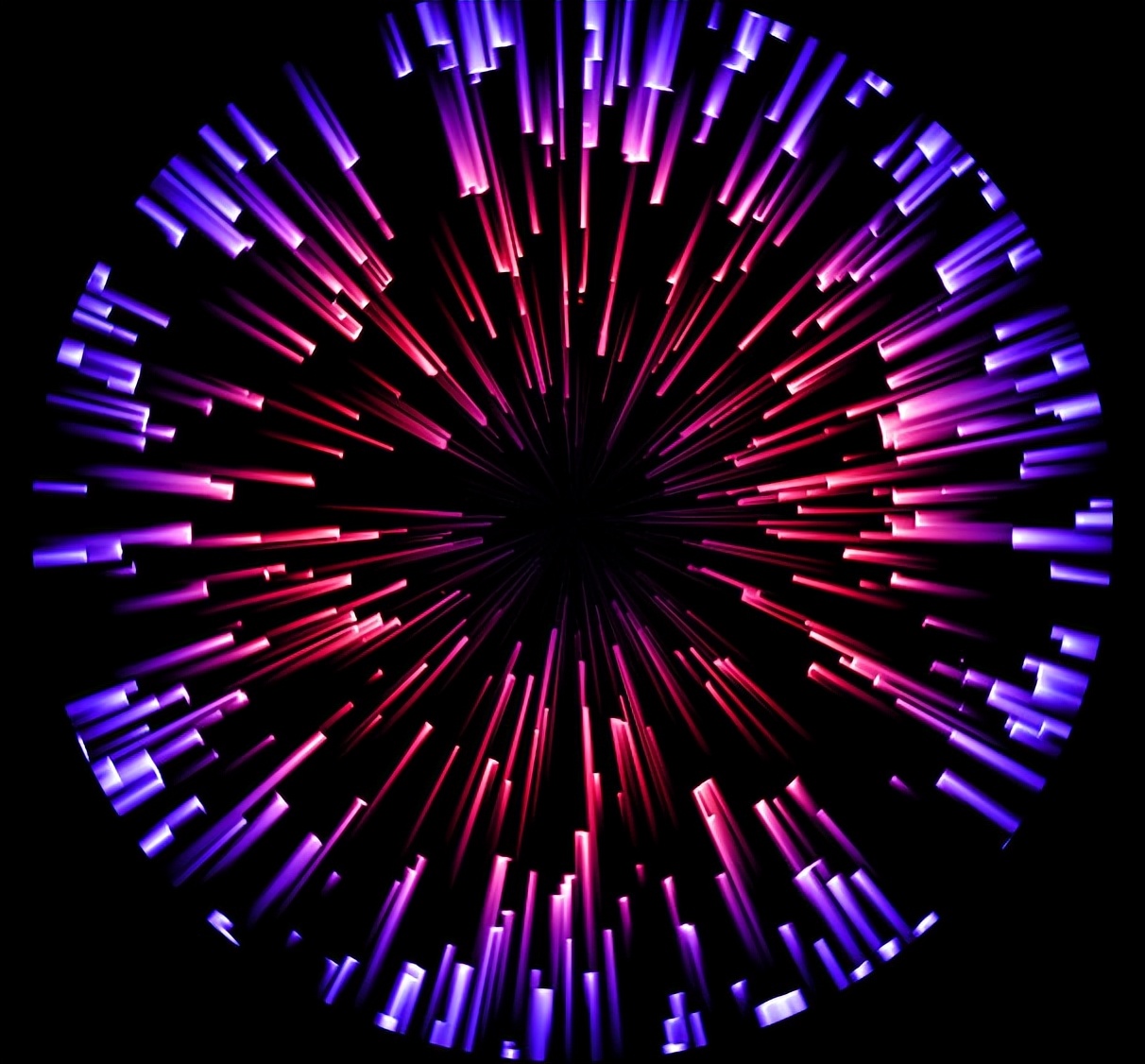
烟花效果

 iOS
iOS Android
Android Windows
Windows macOS
macOS